
Programul Notepad
Notepad este un program utilitar pentru crearea și editarea de fișiere de tip text(acestea au extensia txt).
Lansarea programului Notepad se face în mai multe moduri:

Iată meniul programului Notepad:
În continuare vom prezenta fiecare submeniu în parte și opțiunile acestora.
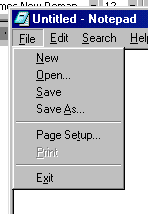
Opțiunea Save salvează conținutul fiș
ierului din fereastră. Dacă acesta nu are un nume programul va genera o fereastră în care utilizatorul va introduce noul nume, după care va apăsa butonul Save sau va apăsa tasta ENTER după cum se vede în figura de mai jos.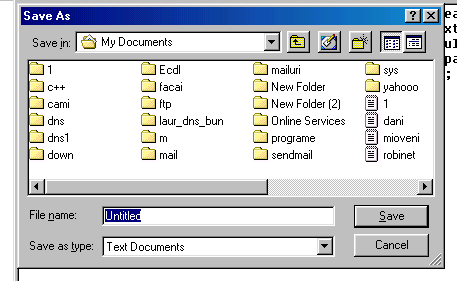
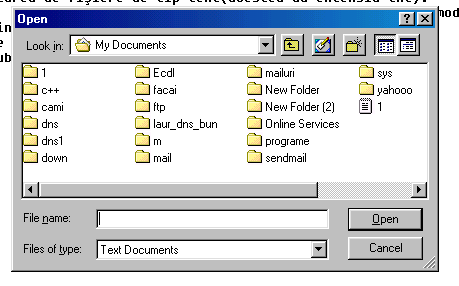
Opțiunea Page Setup se folosește pentru a configura (seta) dimensiunile paginii în vederea tipăririi (listării) fișierului la imprimantă.
Opțiunea Print tipărește la imprimantă conținutul fișierului din fereastră.
Opțiunea Exit închide programul Notepad și fereastra acestuia. Dacă după ultima salvare sau mai efectuat modificări în fișierul din fereastră atunci programul nu va ieși automat din memorie ci mai întâi ne va întreba dacă vrem să salvăm modificările facute.
Acea fereastră conține trei butoane ca în figura de mai jos:
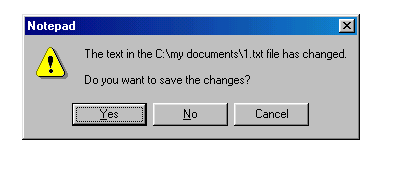
Dacă se apasă
butonul YES programul salvează și se închide, dacă se apasă NO programul nu salvează și se închide. Butonul CANCEL închide această fereastră și putem să ne întoarcem în Notepad.Submeniul EDIT
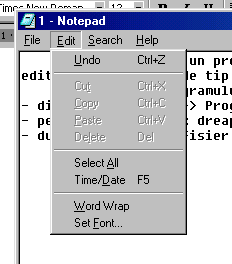
Opțiunea Undo
anulează ultima acțiune făcută de utilizator în fereastra Notepad, fie că este vorba de scrierea unei litere sau a unui cuvânt sau de copierea sau ștergerea unui text.Selectarea unui text
Selectarea unui text se poate face în două moduri:
OBS. Selectarea se face pornind de la poziția curentă a cursorului.
Observați în figura de mai jos cum arată un text selectat:

Opțiunea Copy
, copiază textul selectat întro zonă de memorie numităCLIPBOARD.Opțiunea Paste, copiază un textul din memoria CLIPBOARD în fișier, dar acolo unde se află cursorul.
Cu ajutorul acestor două opțiuni se poate copia un text dintro parte în alta.
Obs. În memoria CLIPBOARD textul rămâne disponibil astfel încât el poate fi copiat cu comanda Paste în mai multe locuri.
Opțiunea Cut, șterge textul selectat dar îl copiază în CLIPBOARD, făcândul astfel disponibil pentru copierea cu Paste în altă parte.
Opțiunea Delete, șterge definitiv textul selectat.
Shortcuturi pentru opțiuni
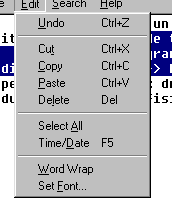
Opțiunea Select All
selectează tot textul din fereastră.Opțiunea Time/Date scrie în fișier ora și data curentă.
Opțiunea Word Wrap deplasează cursorul la începutul fișierului.
Submeniul SEARCH
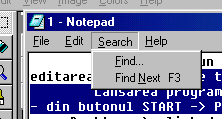
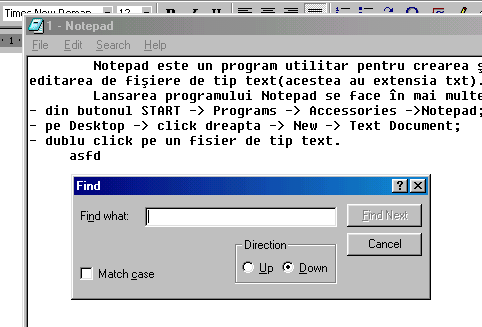
În această fereastră, utilizatorul va introduce fraza sau cuvântul căutat, în dreptul cuvântului Find what.
Observăm două opțiuni: Up și Down.
Dacă este selectată opțiunea Up căutarea se face de la poziția curentă a cursorului spre începutul fișierului iar dacă este selectată opțiunea
Down căutarea se face din poziția curentă a cursorului spre sfârșitul fișierului. Pentru a lansa căutarea se apasă butonul Find Next. Cuvântul sau fraza găsită va fi marcat printro selectare.Opțiunea Find N
ext este similară cu Find dar ea va căuta după cuvântul introdus cu opțiunea Find.